Шукаєте чудову програму зображень для своїх дітей (або внутрішньої дитини)? Tux Paint чудово доповнює комп'ютер вашої родини незалежно від того, використовуєте ви Windows, Linux або Mac.
Встановлення та налаштування
Встановлення відбувається швидко і просто: потрібно пройти дев’ять інсталяційних вікон. Після завершення встановлення рекомендується дозволити запуск Tux Paint Config. Це допоможе вам добре налаштувати все перед запуском Tux Paint.
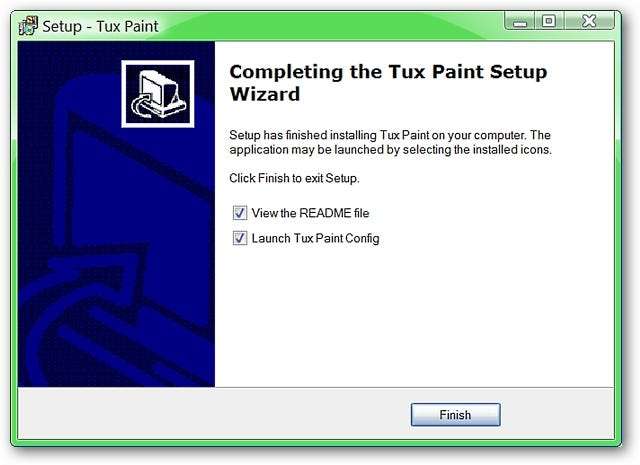
Коли Tux Paint Config запускається, він починається з “Про вкладку”. Зверніть увагу внизу, що є варіанти щодо "Поточний користувач" проти "Усі користувачі", можливість застосовувати окремі зміни, скидання налаштувань, вибір за замовчуванням та вихід із налаштування.
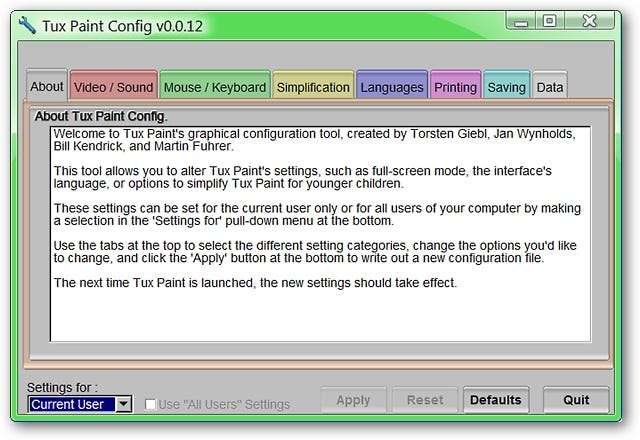
У області «Вкладка Відео / Звук» слід вибрати розмір екрана, який найбільше відповідає вашим потребам, оскільки Ви не зможете змінити розмір Вікна Tux Paint під час запуску програми. Ви також можете повернути розміри екрана (ширину та висоту), дозволити заставку, увімкнути / вимкнути звукові ефекти та використовувати альтернативну кольорову палітру.
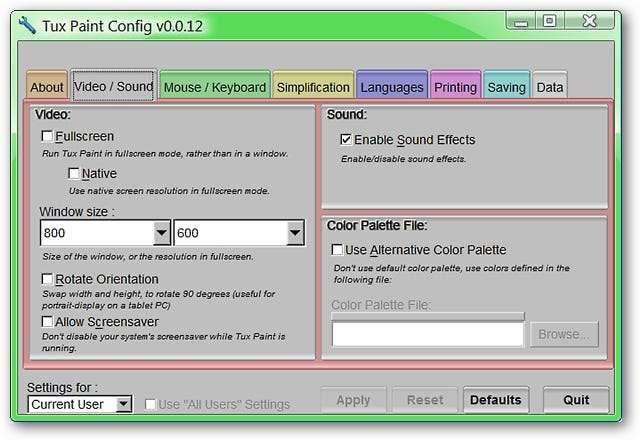
Область “Вкладка миші / клавіатури” дозволяє вирішити, чи хочете ви використовувати “Незвичайні фігури курсору”, при бажанні приховати курсор, увімкнути / вимкнути комбінації клавіш та параметри, які ви хотіли б активувати для вашої миші, поки Tux Paint працює.

В області «Вкладка спрощення» ви можете зробити вибір щодо штампів Tux Paint, текстового регістру, Magic Controls та можливості відключити «Кнопку виходу» та «Escape Key».
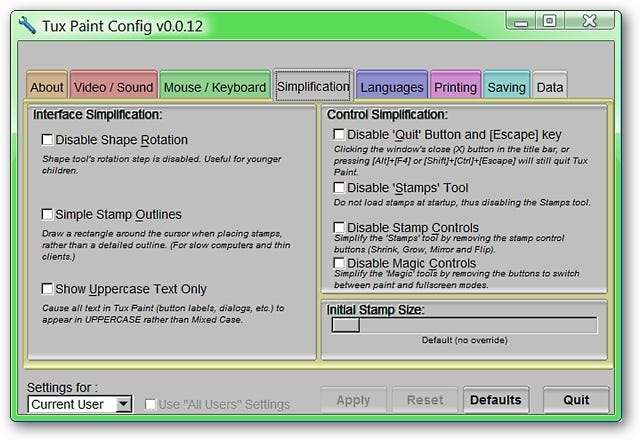
Ви можете вибрати бажану мову відображення, Stamp Mirroring, і те, що ви хотіли б робити Tux Paint зі шрифтами вашої системи в області "Вкладка мови".
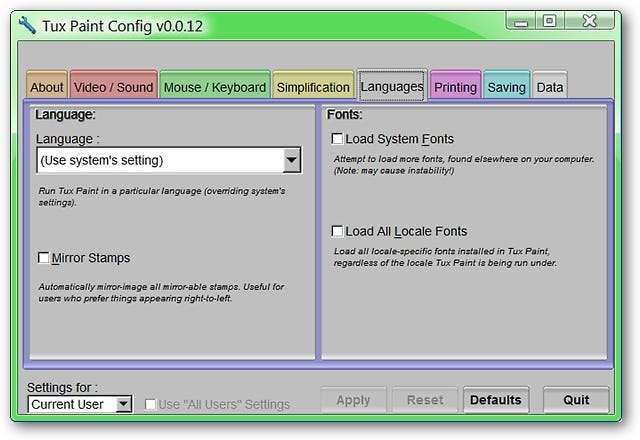
В області «Вкладка друку» ви можете вносити будь-які зміни, необхідні для друку в Tux Paint.
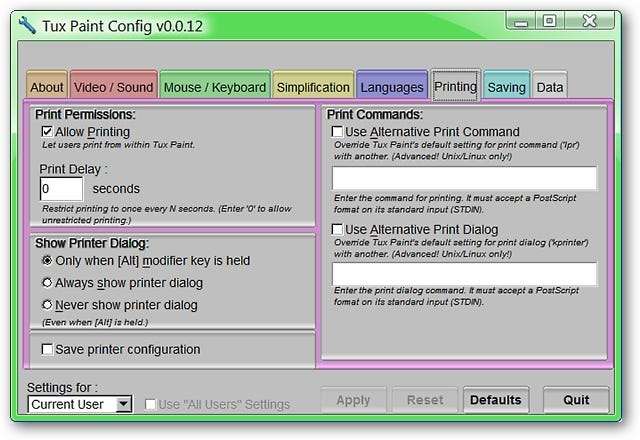
Область "Збереження вкладки" надає вам чудовий вибір способу обробки збережених зображень ( особливо корисно уникнути випадкового перезапису збереженого зображення ). Ви також можете вибрати, щоб Tux Paint завжди починався з порожнього полотна, використовував альтернативний каталог збереження, відключав “Кнопку виходу” та вмикав автоматичне збереження зображень при виході з програми приголомшливо! ).
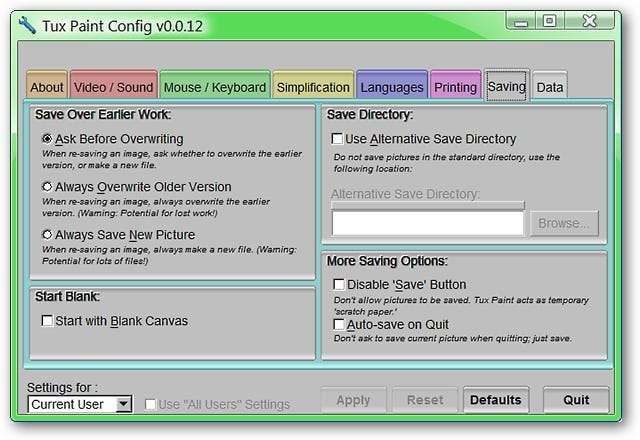
Область "Вкладка даних" дозволяє вимкнути "Файл блокування" (для запуску декількох екземплярів) і можливість використовувати альтернативний каталог даних.
На цьому етапі ви завершите налаштування Tux Paint і зможете вийти з Tux Paint Config (програма не запускається автоматично після закриття). Перш ніж запускати Tux Paint, вам слід спочатку встановити штампи, якщо вам потрібна додаткова функціональність, додана до Tux Paint…
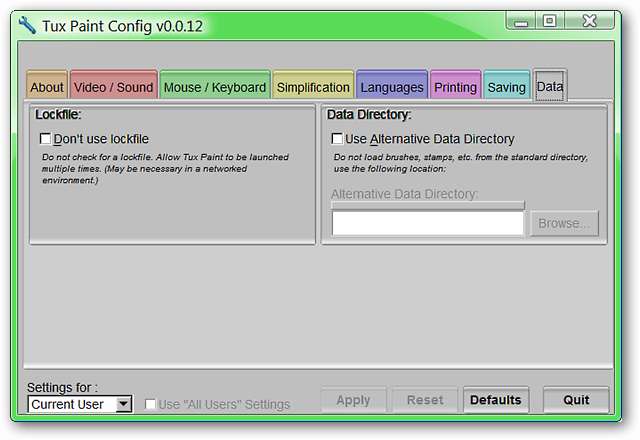
Встановіть марки
Як і у випадку з основною програмою, разом із цим інсталяційним файлом потрібно пройти дев’ять вікон встановлення. Тут ви можете побачити, що марки будуть встановлені в папці Tux Paint у програмних файлах ...
Примітка: Штампи Tux Paint можна додати пізніше, але це робить дуже приємним мати все, що вже встановлено перед початком використання Tux Paint.
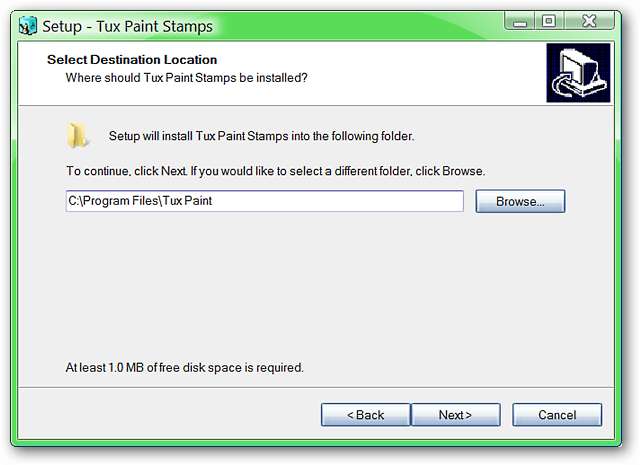
Ви зможете вибрати марки, які ви хотіли б встановити для Tux Paint ( Дуже добре! ).
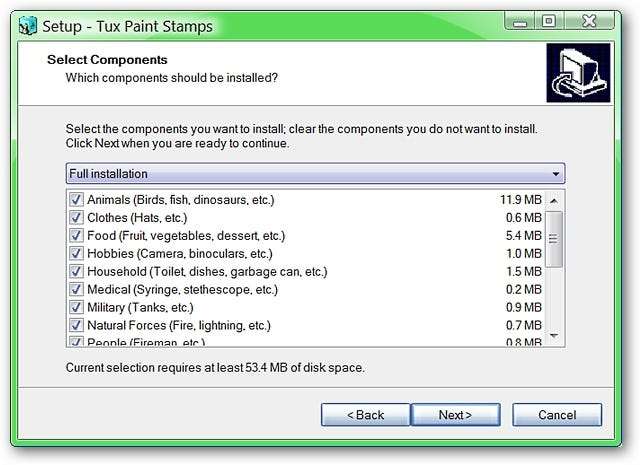
Ярлики для марок також будуть додані до папки Tux Paint у вашому меню «Пуск», щоб усе було легко знайти та було дуже організованим для вас ( приємно! ).
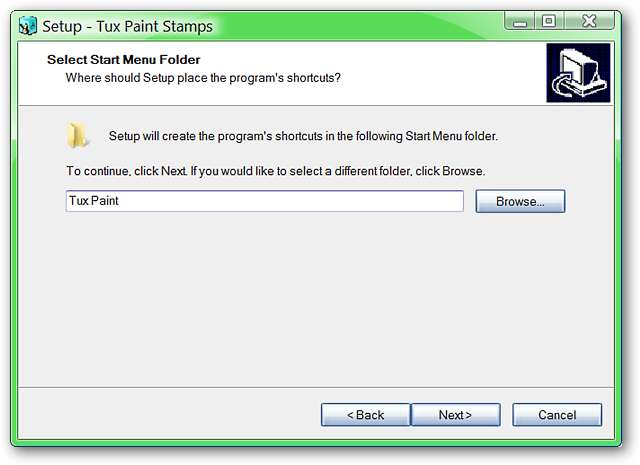
Фарба Tux у дії
Після того, як ви закінчите встановлення штампів (за бажанням), так виглядатиме головне вікно. До всього легко отримати доступ і готове до багатьох розваг!
Примітка: Ви не зможете змінити розмір цього вікна під час роботи Tux Paint. Щоб змінити розмір вікна, закрийте Tux Paint і отримайте доступ до Tux Paint Config.
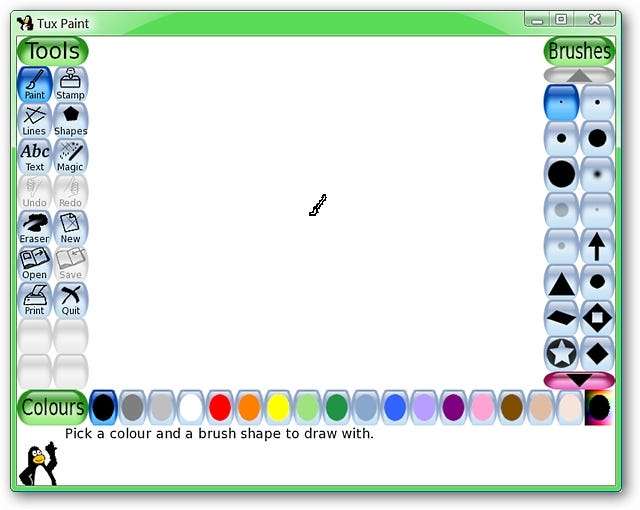
Ось зображення, яке ми виправили за допомогою Tux Paint ... безумовно, чудова програма для розваги!
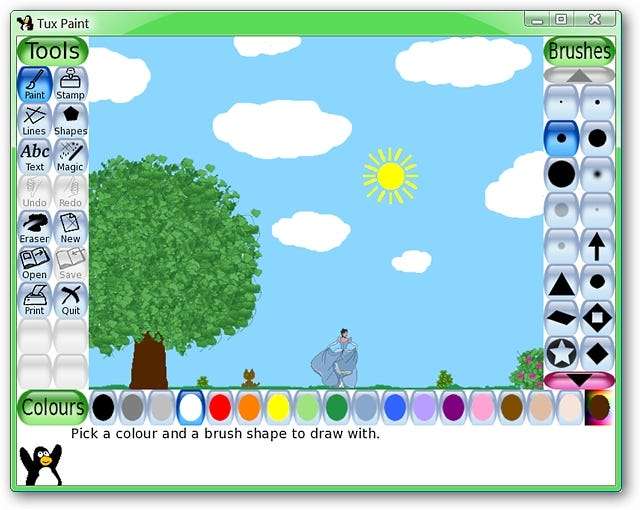
Висновок
Tux Paint - це приголомшлива програма для ваших дітей (або вас), з якою можна годинами та годинами веселитися. Це, безумовно, рекомендована установка для сімейного комп’ютера.
Посилання
Завантажте штампи Tux Paint & Tux Paint
Працює над: Windows 95 - Vista, Linux та Mac OS X +
Встановлено: Windows Vista (32-розрядна версія), пакет оновлень 2







